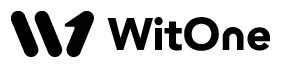文書を他言語に翻訳する場面はビジネスでも教育現場でも増えつつありますが、Word(ワード)で翻訳した際に「レイアウトが崩れてしまう」という悩みを抱えている方は少なくありません。
改行位置がズレたり、表や画像が消えたり、フォントや余白の指定が反映されないなど、せっかく翻訳できても再調整に時間を取られるのでは本末転倒です。
本記事では、Microsoft Wordで文書を翻訳する際にレイアウトを極力維持するための方法を徹底的に解説します。
ツール選びから翻訳手順、翻訳後の整形のコツまでを体系的に紹介し、「正確な翻訳」と「美しいレイアウト」の両立を目指します。
翻訳作業を日常的に行っている方や、資料作成の品質にこだわりたい方にとって、本記事が実践的な参考になるといえるでしょう。
Wordで翻訳するとレイアウトが崩れる理由とは?
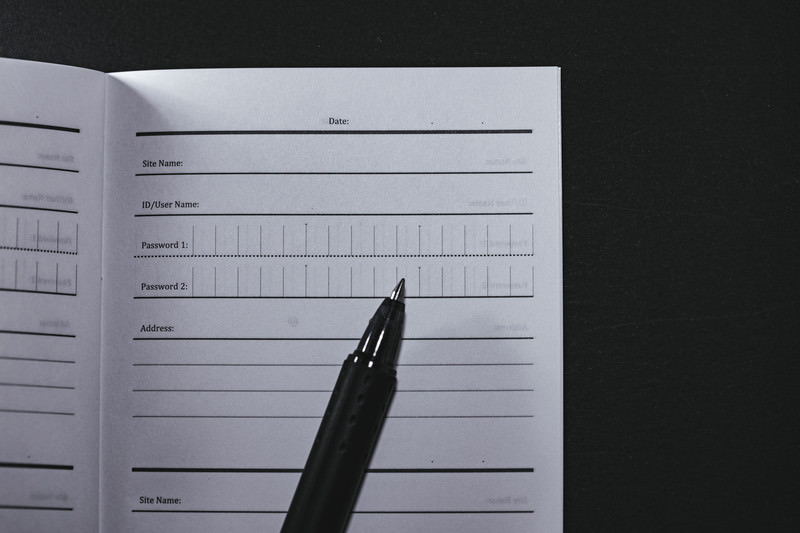
Wordの翻訳機能を使ってみると、一見便利そうに見えても、実際には多くの文書で「元のレイアウトが崩れる」という問題が発生します。
その主な原因を理解することで、対策も見えてきます。
まず、Wordの翻訳機能は、あくまで「テキスト」単位での翻訳を主眼としており、図形・表・フォント・段落スタイルなどの「視覚的要素」までは完全に保持するようには設計されていません。
特に「自動的に翻訳された文字列」が元の文字列よりも長くなるケースでは、レイアウト全体に影響が及びます。
また、段落内で「改行コード」や「インデント」がうまく保持されないこともあります。
これは、翻訳エンジン側がレイアウト構造ではなく意味論ベースで処理しているためです。
加えて、画像や表組みの中のテキストを翻訳対象にした場合、それらのオブジェクトが壊れることもよくあります。
たとえば、以下のような状況が典型的です:
- 表の列幅が翻訳後に合わず、はみ出してしまう
- テキストボックス内の文字が溢れて見えなくなる
- フォント設定が英語フォントに戻ってしまう
このように、Word翻訳機能が万能ではない理由を踏まえたうえで、適切な準備や手順を踏むことが重要だといえるでしょう。
Wordの翻訳機能の使い方と注意点

Microsoft Wordには、標準機能として「翻訳」オプションが備わっており、メニューの「校閲」タブから簡単に利用できます。
具体的な使い方は以下のとおりです。
- 翻訳したい文章を選択(またはドキュメント全体を対象に)
- 「校閲」→「翻訳」→「選択範囲の翻訳」または「ドキュメント全体を翻訳」を選ぶ
- 右側に翻訳ペインが表示され、言語の選択と翻訳結果が表示される
- 「挿入」ボタンで翻訳文を文書内に反映
この操作自体はシンプルですが、いくつかの注意点があります。
- レイアウトは保証されない:前述の通り、翻訳結果を挿入することで段落構成が崩れる可能性があります。
- スタイルが初期化される場合がある:フォントや太字・下線などのスタイルがリセットされるケースがあるため、適用し直しが必要です。
- 表内・図内のテキストは翻訳不可:一部のオブジェクト内部にあるテキストは翻訳対象外となることもあります。
つまり、Wordの翻訳機能は「手軽さ重視」の簡易ツールであり、レイアウト維持や翻訳精度を重視する場合は事前対策が不可欠といえるでしょう。
レイアウトを維持しやすい翻訳ツール選びのポイント

Wordの標準翻訳機能だけでなく、より高精度な外部ツールを併用することでレイアウト崩れを回避できるケースも多くあります。
特に以下の条件を満たす翻訳ツールを選ぶと、レイアウト保持の精度が向上します。
ポイント①:レイアウト保持対応の有無
DeepLやMirai Translatorなど、Wordファイル(.docx)に対応したツールの中には「文書構造を保ったまま翻訳」できるものがあります。
これにより、表・見出し・段落スタイルなどが原文に近い状態で維持されやすくなります。
ポイント②:翻訳形式が.docxのまま
Word文書をPDF化せずに、Word形式のまま入出力できるツールのほうが、再編集がしやすく、整形の手間も減ります。
ポイント③:用語の統一・専門性
業務文書やマニュアルのように用語の統一が重要な文書では、ユーザー辞書機能がある翻訳ツールを使うと品質も安定します。
代表的な外部翻訳ツール:
- DeepL翻訳 for Word
- Mirai Translator
- Googleドキュメント翻訳(※シンプル文書向け)
これらのツールを適切に選べば、Wordの翻訳におけるレイアウト保持の課題が大きく緩和されることが期待されます。
レイアウト保持に効果的な事前準備と翻訳手順
翻訳前に少しの準備をするだけで、レイアウト崩れを未然に防げることがあります。
以下のステップで作業を進めると、翻訳後の修正作業がぐっと楽になります。
ステップ①:段落・表・図のスタイルを統一する
バラバラな段落設定やフォント指定は、翻訳時に混乱を招く原因となります。
スタイル(見出し・本文など)を一括で設定し直しておくと、整合性が保ちやすくなります。
ステップ②:不要な改行やインデントを削除
無意味な改行や手動スペースでの調整は、翻訳時にズレの原因になります。
文書全体を見直し、「意味のある段落構造」に整理しましょう。
ステップ③:図や表の中のテキストは別に抽出
図形や表内部にある文言は、別途メモ帳やテキストボックスに抽出しておくことで、翻訳精度を上げ、表示崩れも防げます。
ステップ④:文書を一時的にPDF化し確認
翻訳前に一度PDFとして出力しておくことで、原文と翻訳後の差異を比較しやすくなります。
このように、事前に文書を「翻訳されやすい構造」に整えておくことが、もっともコストパフォーマンスの高い対策といえるでしょう。
翻訳後のレイアウトを簡単に整えるテクニック集

翻訳後にレイアウト崩れが発生してしまった場合でも、修正に時間をかけすぎないための小技がいくつか存在します。
ここでは実践的なテクニックを紹介します。
テクニック①:スタイルの再適用で一括整形
翻訳後の文章に対して「スタイル」を再適用することで、段落やフォントを統一できます。
「Ctrl+A」で全選択後、標準スタイルを再度適用するのが簡単です。
テクニック②:表の自動調整機能を活用
表の列幅や高さが崩れた場合は、「レイアウト」タブ→「自動調整」→「ウィンドウに合わせる」などで修正できます。
テクニック③:検索と置換で改行・空白を調整
不要な空行やスペースが多い場合は、検索(Ctrl+H)機能で「^p^p」→「^p」などを使って一括調整可能です。
テクニック④:文字数の多い言語への翻訳時はフォントサイズを調整
日本語→英語やドイツ語などに翻訳すると文字数が増えがちなので、フォントサイズを1〜2pt下げると見た目が整います。
テクニック⑤:翻訳元と翻訳先を並べて表示
Wordの「分割表示」や「2ウィンドウ表示」を使うことで、見比べながら微調整ができて効率的です。
こうしたテクニックを活用すれば、翻訳による崩れも迅速にリカバリできるようになるといえるでしょう。
まとめ:翻訳とレイアウトを両立するための最適解
Wordでの翻訳は、簡単に多言語対応ができる反面、「レイアウト崩れ」という大きな課題が付きまといます。
しかし、本記事で紹介したようなツール選び・事前準備・翻訳手順・整形テクニックを適切に活用することで、かなりの程度までこの問題は回避可能です。
とくに、以下の3つのポイントを意識することが重要です。
- 事前に文書構造を整える(スタイルの一括設定など)
- レイアウト保持に対応した外部翻訳ツールを選ぶ
- 翻訳後にスタイル再適用や表調整などの効率的なリカバリを行う
翻訳作業を効率よく進めることは、単なる作業時間の短縮だけでなく、文書全体の品質向上にもつながります。
また、英語だけでなく中国語・韓国語など文字数の差が大きい言語への翻訳でも、上記のテクニックは応用が可能です。
今後は「翻訳精度」だけでなく、「レイアウト再現性」も意識したツール活用とワークフロー設計が、業務の質を左右する時代になっていくでしょう。
本記事を参考に、誰にとっても見やすく、意味が伝わりやすい多言語文書の作成にお役立ていただければ幸いです。
ゲームの翻訳・ローカライズなら「Witone」へお任せください!

海外市場にゲームを届けることは、収益拡大の大きなチャンスです。しかし、ローカライズの品質が低ければ、プレイヤーの評価が下がり、せっかくの機会を逃してしまうことも。限られた予算の中で、文化や言語に適応した高品質なローカライズを実現するには、専門のパートナーが不可欠です。
ウィットワンなら、海外ネイティブの専門スタッフが各国の文化やゲーム市場を理解した上で、最適なローカライズを提供します。LQA(倫理チェック)やカスタマーサポートも含め、リリース後の運用まで一貫してサポート。実績豊富なチームが、あなたのゲームのグローバル展開を成功へと導きます。
ローカライズの品質を妥協せず、コストを最適化する方法を知りたい方は、ぜひご相談ください。